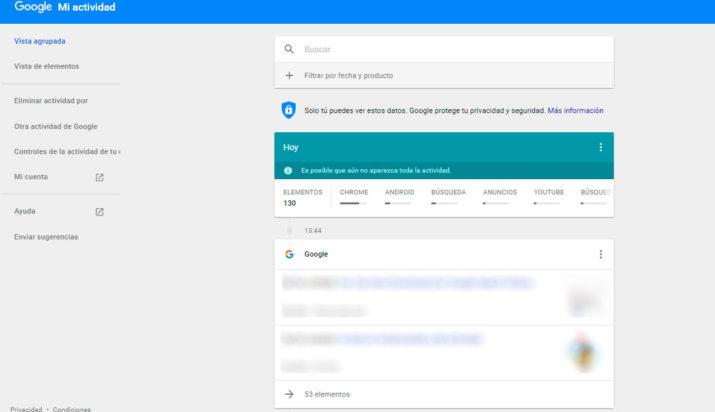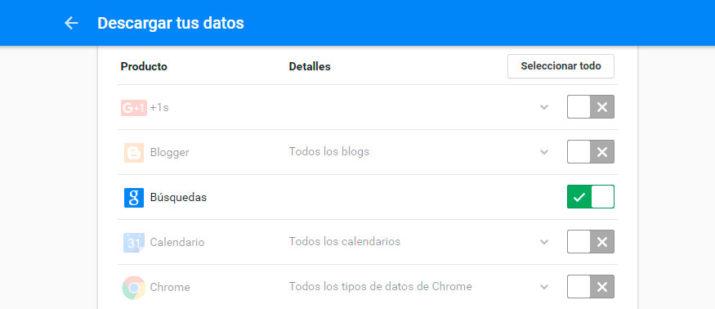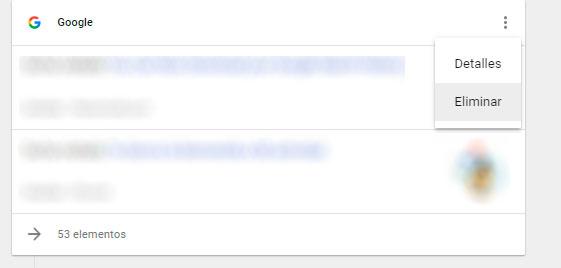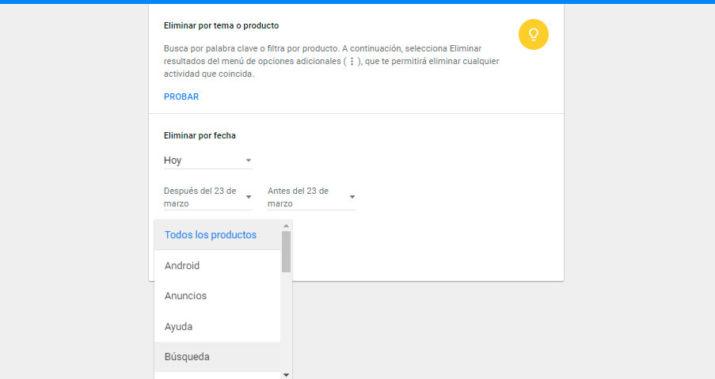Historial de Google: cómo ver, descargar o eliminar tus búsquedas
Google permite guardar todas las búsquedas que realizamos en su buscador por si en algún momento queremos verlas o descargarlas posteriormente, de ahí que vamos a mostrar a continuación cómo ver el historial de Google, descargar el historial de búsquedas o borrar cualquier búsqueda del historial de Google de manera rápida y sencilla.
El gigante buscador, desde hace tiempo, permite guardar todas las búsquedas que realizamos en Google para que en cualquier momento pueda ver mi historial de Google, borrarlo o descargarlo para poderlo ver sin necesidad de conexión a Internet. Eso sí, para ello es necesario haber iniciado sesión en nuestra cuenta de Google para navegar y tener activa la opción que guarda nuestra actividad de búsqueda en Google, navegadores y aplicaciones para poder recuperarla posteriormente desde nuestra cuenta de Google.
Cómo ver mi historial de búsquedas en Google
Para ver mi historial de Google, lo primero que tenemos que hacer es ir al sitio Mi actividad desde este mismo enlace. Si no estamos identificados en nuestra cuenta de Google, lo primero que nos solicitará es que lo hagamos previamente para poder acceder. Una vez hecho esto, veremos cómo se nos muestra el historial de Google en el centro de la pantalla. En la parte superior podemos encontrar una caja de texto para poder buscar algún sitio entre el historial de Google, incluso se nos ofrece la posibilidad de poder filtrar por fecha y producto.
Justo debajo, podemos ver un resumen del historial de búsquedas en Google en el día de hoy en el que se muestra el número de elementos y la posibilidad de ver por separado el historial en Chrome, Android, YouTube, búsquedas en Google, búsquedas de imágenes en el buscador,etc.
A continuación, podemos ver todo el historial de Google organizado de forma cronológica, indicando el día y la hora exacta, desde el historial más reciente hasta los resultados más antiguos. Si hacemos clic sobre cualquiera de los resultados, podremos ver el detalle donde se mostrará la url de la búsqueda o sitio visitado, fecha y hora en la que lo hicimos, sistema operativo desde el que lo hemos hecho y desde qué navegador.
Cómo descargar el historial de Google
El hecho de que Google guarde nuestro historial de búsquedas, hace que lo podamos consultar pero también ofrece la posibilidad de poder descargarlo para poder verlo cuando no tenemos conexión a Internet. Pero además de poder descargar el historial de Google, hay otros muchos datos que el gigante buscador guarda de nosotros en sus diferentes productos como Google +, calendario, todos los tipos de datos de Google Chrome, Contactos, correo de Gmail, archivos de Google Drive, datos de YouTube, mensajes de Hangouts, etc.
Por lo tanto, para descargar tu historial de búsqueda en Google lo primero que tienes que hacer es hacer clic sobre la opción Mi cuenta, que se encuentra en el menú del lateral izquierdo de la página de Mi actividad. A continuación, dentro del apartado Información personal y privacidad, pulsamos sobre la opción Controla tu contenido y automáticamente podremos encontrar la opción Crear archivo que lo que hace es crear un archivo con la copia de tus datos de los productos de Google.
Esto nos mostrará una nueva ventana en la que vamos a poder seleccionar los datos a incluir en este archivo y en donde podemos encontrar el historial de búsquedas entre toda nuestra actividad de Google. Al lado de cada una de las opciones encontramos una casilla para indicar si queremos descargar esa información o no, por lo que debemos asegurarnos de dejar marcada la opción Búsquedas, que será donde encontremos el historial de Google.
Cómo eliminar el historial de búsquedas de Google
Aunque esta información dentro de nuestra actividad de Google sólo la pueda ver uno mismo, es posible que en alguna ocasión queramos borrar algunos elementos del historial de Google, por lo tanto, vamos a ver cómo eliminar búsquedas en el historial de forma individual, por días, fechas, productos, etc.
Desde la página principal de mi actividad de Google, podemos ir a una búsqueda en concreto y pulsar sobre el botón menú para seleccionar la opción eliminar. Pero si lo que queremos es eliminar el historial de Google de un día en concreto, entre determinadas fechas, para unos productos de Google en concreto o el historial de búsquedas de Google por completo, entonces tenemos que pulsar sobre el icono de menú, tres puntos, que está en la aparte superior derecha de la pantalla y elegir la opción Eliminar actividad por.
A continuación se nos mostrará una nueva ventana donde podemos elegir la fecha, en rango de fechas o los productos, para eliminar de nuestra actividad de Google aquello que queramos exactamente. Si lo que queremos es borrar el historial de búsqueda de Google, debemos indicar los filtros que queramos en el listado de Todos los productos elegir la opción Búsqueda.
Via: www.adslzone.net
 Reviewed by Zion3R
on
15:26
Rating:
Reviewed by Zion3R
on
15:26
Rating: